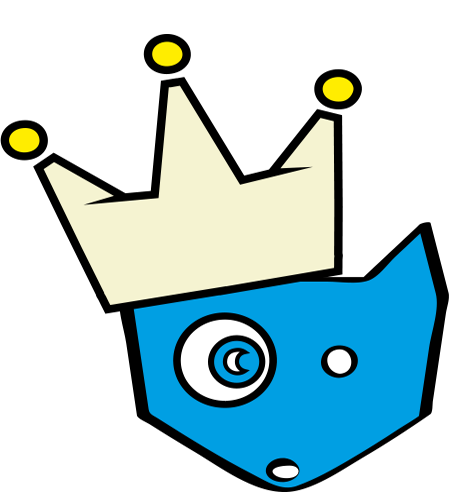Come emulare giochi PS1 su PC - Emulatore playstation 1 ePSXe guida
"Dopo un fine settimana passato con gli amici a parlare di vecchi giochi e console. Il mitico gameboy, il game gear, la nintendo, l'indimenticabile PlayStation 1 ecc, ho deciso di scaricare vari emulatori per poter giocare nuovamente a quei fantastici giochi che hanno segnato la mia infanzia videoludica. Nostalgia delle vecchie console? Ecco come scaricare […]

Nostalgia delle vecchie console? Ecco come scaricare e istallare l'emulatore per la PS1
Si...fin da bambino sono stato profondamente incantato e catturato da questo magnifico modo digitale. Poter vestire i panni di un guerriero nel fantastico mondo di Golden Axe, un aspirante pirata con le avventure di Monkey Island o infiltrarmi come una spia nei panni del leggendario Solid Snake in Metal Gear Solid, era il mio passatempo preferito.

Colpito da questa nostalgia del passato, ho deciso di creare questa guida per chiunque voglia riassaporare vecchi giochi ormai passati e con quella grafica pixellosa che a noi "old players" piaceva tantissimo.
Questa mia prima guida ho deciso da farla sulla PlayStation 1.
Per chi non ha più la PlayStation 1 e vuole riprovare le brezza della vecchia e indimenticabile console Sony, grazie a questa "prima guida" vi spiego come scaricare e istallare l'emulatore ePSXe.
Girando un po' su internet si trovano diversi emulatori, ma il più stabile che ho provato è ePSXe, un emulatore gratuito che ti permette di giocare a tutti i titoli PSX sul tuo pc, inserendo direttamente i CD nel tuo lettore, oppure caricando semplicemente dei file immagine ISO.
Emulare giochi PS1 su PC con ePSXe
Per emulare i giochi della PlayStation 1 su pc ti basta scaricare l'emulatore ePSXe:
- ecco il link al sito internet di ePSXe: ePSXe v2.0.2-1 Windows
Il file è un .zip, una volta estratto ti crea la cartella PS1 con dentro l'exe per far partire l'emulatore.
Due dll essenziali per tornare a giocare con la playstation 1
Ora che hai l'emulatore, hai bisogno di alcuni file essenziali senza i quali questo exe non funziona correttamente.
Hai bisogno di 2 librerie di sistema, non tutti le hanno già nel loro PC, in caso non le avessi le puoi scaricare da internet:
Queste 2 librerie di sistema, una volta scaricate, vanno estratte (sono due file .zip) nella cartella C:Windows/System32 (anche se compare l'avviso di sicurezza, conferma il tutto cliccando su OK).
Potrebbe interessarti anche: Super Mario Run - per Smartphone
Dobbiamo installare il BIOS della console
Ora hai bisogno del BIOS della console. il BIOS della console si chiama SCPH7502.bin
importante: soltanto se sei in possesso della PlayStation puoi scaricare questo file, altrimenti è illegale (è un reato perseguibile a norma di legge).
- lo puoi scaricare da internet molto facilmente: ti basta digitare su Google: SCPH7502.bin
Una volta scaricato questo file .zip va estratto dentro la cartella BIOS (che si trova dentro la cartella PS1)
Ci siamo quasi ora ti mancano soltanto da scaricare i plugin video e audio che trovi in questi 2 link qui sotto:
Il contenuto di questi due file .zip va estratto dentro la cartella plugins di ePSXe (dentro la cartella plugins di PS1).
Avvia ePSXe ci siamo quasi - Configurazione di ePSXe
Una volta avviato ePSXe.exe non ci resta che settare al meglio le impostazioni. Appena lanciato vi apre questa schermata:

Cliccate su Configura. Da qui si aprono i vari menu di Configurazione:
- Vi apre il menuConfigurazione BIOS (2/7), qui dovete selezionare la voce scph9002 – PAL e cliccare Avanti
- Vi apre il menu Configurazione Video (3/7), qui selezionate Pete's OpeneGL2 driver 2.9 (questa è la versione del driver che ho scaricato io, prima di cliccare Avanti se volete potete usare il pulsante Test)
- Vi apre il menu Configurazione Audio (4/7), qui selezionate P.E.Op.S DSound Audio Driver 1.9
- Vi apre il menu Configurazione Cdrom (5/7), qui selezionate la voce ePSXe CDR WNT/W2K core 2.0.0
- Vi apre il menu Configurazione dei Pad (6/7), qui puoi configurare i tuoi controller (dal menu Configura puoi configurare i pad ogni volta che vuoi).
- Vi apre il menu ePSXe è configurato (7/7), se avete fatto tutto correttamente vi apre questa finestra e non vi resta che premere il pulsante BENE
Se non hai più il tuo JoyStick puoi vedere qui su Amazon:
[su_button url="https://www.amazon.it/gp/search/ref=as_li_qf_sp_sr_tl?ie=UTF8&camp=3370&creative=23322&index=aps&keywords=joystick&linkCode=ur2&tag=kingfoxit-21" target="blank" style="stroked" background="#60ef2d" size="10" radius="13" icon_color="#fb5534" desc="Amazon link" onclick="Amazon buy" title="Amazon"]Offerte JoyStick PC su Amazon[/su_button]
Io ti consiglio questo, il mio preferito:
[su_button url="https://www.amazon.it/gp/product/B004JU0JSK/ref=as_li_qf_sp_asin_tl?ie=UTF8&camp=3370&creative=23322&creativeASIN=B004JU0JSK&linkCode=as2&tag=kingfoxit-21" target="blank" style="stroked" background="#60ef2d" size="10" radius="13" icon_color="#fb5534" desc="Amazon link" onclick="Amazon buy" title="Amazon"]Xbox 360, PC - Controller per Windows con cavo, Nero Amazon[/su_button]
Sei pronto a giocare nuovamente alla tua PS1 ?
Ce l'abbiamo fatto, se hai seguito passo passo la mia guida ora sei in grado di giocare nuovamente con la tua tanto amata PS1.
Ora puoi emulare giochi PS1 su PC, semplicemente cliccando sul file exe di ePSXe. Clicca sul menu File, qui puoi scegliere le voci:
- Avvia ISO
- Avvia CDROM
Ora rispolvera il tuo tanto amato Metal Gear Solid, Crash Bandicoot o qualsiasi altro titolo della PlayStation 1 che desideri.
Buon divertimento, un saluto da Epilick e da Kingfox.it